現代社会では、プライバシーの重要性が高まり、動画や画像にモザイク加工する需要が増しています。個人のプライバシーを保護するために、特にソーシャルメディアでの写真の共有やオンラインでの情報交換において、モザイク・ぼかしは役立つツールとなっています。この記事では、スマホとパソコンを使用して、さまざまな方法で画像や動画にモザイク加工を行う方法を詳しくご紹介します。簡単にモザイク・ぼかしを入れて、プライバシーを保護するように、ぜひこの記事をご参照ください。

Mac 画像 トリミング
PhotoDirectorは、スマホで写真を編集したいユーザーにとって、簡単に使える強力なツールであり、写真編集のニーズに応じて多彩な機能を提供しています。このアプリには、カラー補正、明るさ・コントラストの調整、モザイク/ぼかし、画像コラージュ、テキストの追加など、多くの編集ツールが備わっています。写真を自由にカスタマイズできます。編集した写真を高品質な形式で保存できるため、SNSへの投稿にも適しています。
まず、スマホのアプリストアからPhotoDirectorアプリをダウンロードし、インストールします。アプリがインストールされたら、起動します。
アプリを起動したら、写真をぼかす対象の画像を選択します。ギャラリーから写真を選ぶことができます。選択した写真を開いたら、下部にある「編集」ボタンをタップして、編集モードに入ります。
編集モードに入ると、画面下部にさまざまな編集ツールが表示されます。モザイクをかけたい部分をぼかすために、「モザイク」または「ぼかし」ツールを選択します。そして、写真上でぼかしたい箇所を指でタッチまたはドラッグします。この操作により、選択した部分にモザイクが適用されます。
通常、PhotoDirectorではモザイクの大きさや強度を調整できます。ツールバーまたはメニューから調整オプションにアクセスし、モザイクの設定をカスタマイズします。モザイクを適用したら、最終的な結果をプレビューして確認します。満足したら、写真を保存または共有できます。
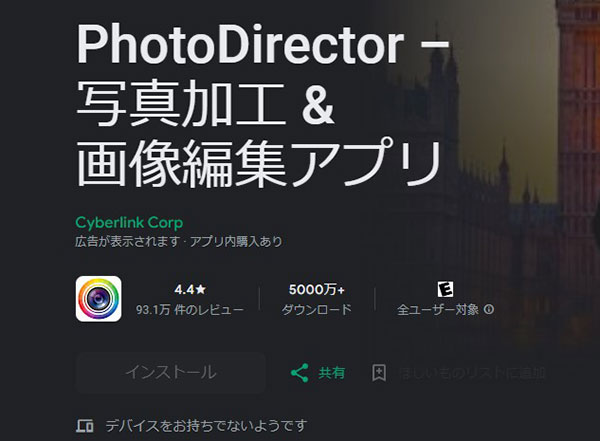
バナー工房は、写真や画像にモザイク加工を行いたいユーザーにとって便利なオンラインツールであり、無料で手軽に利用できる点が特に魅力です。インターネットブラウザを通じて利用できるため、ソフトウェアのインストールやアップデートの手間がかかりません。どのデバイスからでもアクセスできます。また、文字入れ、サイズ変更、丸く切り取り、背景編集など豊富な機能も提供されています。
まず、ウェブブラウザを開き、検索エンジンでバナー工房を検索します。公式ウェブサイトにアクセスします。バナー工房のウェブサイトにアクセスしたら、「画像を選択する」ボタンをクリックして、モザイクをかけたい画像ファイルを選択します。
そして、「画像を加工する」ボタンをクリックして、画像ファイルをアップロードします。アップロードが完了すると、画像が表示されます。画像が表示されたら、「設定」メニューでぼかしに対する設定を行います。設定が完了したら、「設定を変更・反映」ボタンをクリックします。
次はモザイクの大きさや範囲を調整します。最後に「現在の位置をぼかし」あるいは「現在の位置以外をぼかす」ボタンをクリックして、画像をプレビューしてダウンロードします。
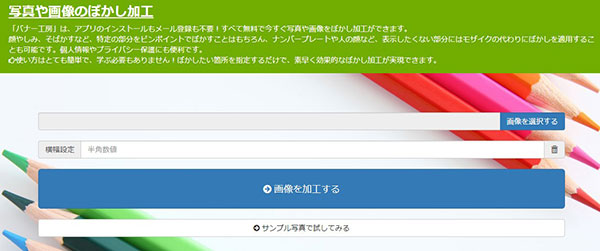
画像にモザイクを入れるほかに、SNSに動画を投稿して、モザイク加工を行いたい場合もあるでしょう。そこで、AnyMP4 動画変換 究極というソフトを使うことができます。このソフトは優れた動画・音声・画像変換ソフトとして、他の豊富な機能も提供しています。また、より面白い動画を作成するように、このソフトの動画編集機能により、動画の音声を変更、動画に画像を貼り付け、動画にエフェクトを追加などが可能です。
「動画ウォーターマーク除去」機能を選択
まずは上記のダウンロードボタンに通じて、AnyMP4 動画変換 究極ソフトをダウンロードしてインストールします。ソフトを起動したら、メニューバーで「ツールボックス」をクリックします。そして、その中で「動画ウォーターマーク除去」機能を選択して、動画ファイルを追加します。
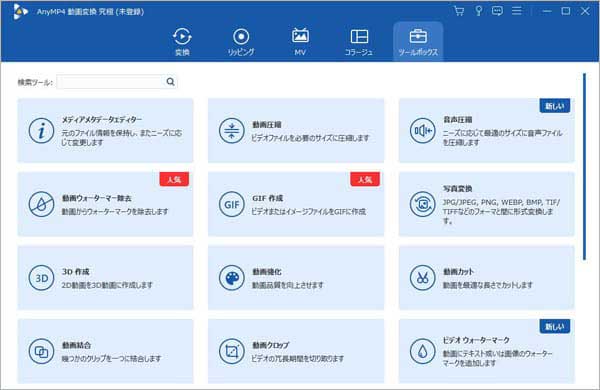
モザイクを入れる範囲を選択
動画ファイルを追加した後は、動画編集インターフェースが表示され、「除去範囲を設定します」ボタンをクリックします。そして、四角形のモザイク範囲が表示され、モザイクの範囲を調整し、時間帯を指定することができます。
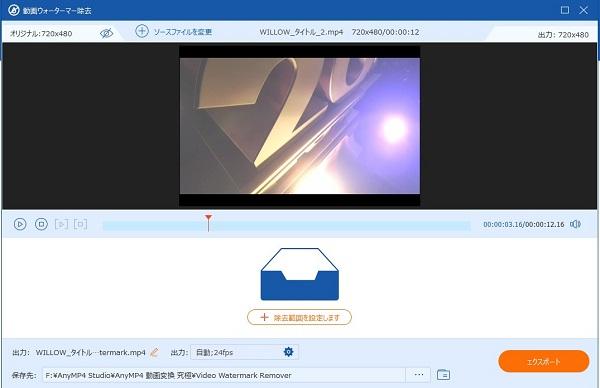
動画を保存
複数のモザイクを動画に入れたいなら、「除去範囲を設定します」ボタンをクリックして、モザイクを追加できます。最後に、出力ファイルの名称、フォーマット、品質、保存先などを設定して、「エクスポート」ボタンをクリックします。これで、動画にモザイクを入れることができます。
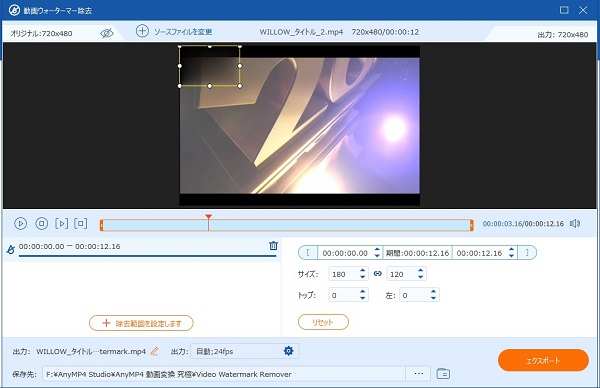
プライバシーを保護するために、写真や画像にモザイク加工を行うことが一般的です。スマホやパソコンを利用して、簡単に写真や画像にモザイクをかけることができます。動画にもモザイクをかけたい場合は、AnyMP4 動画変換 究極というソフトがおすすめです。また、このソフトにより、動画ウォーターマーク除去、動画圧縮、ノイズ除去なども可能です。
推薦文章

今回は、初心者でも簡単にぼやけた画像を鮮明化させる方法をご紹介しましょう。

ここで、投稿する前に完全無料で動画・写真に透かしを追加する方法を紹介します。

パワポで画像を透明にする方法、透明度を変更できない場合の対策を解説します。

本文では、写真や画像の切り抜き・切り取りを簡単にできる方法をご紹介いたします。